本篇内容主要讲解“电脑系统重装后怎么安装打印机”,感兴趣的朋友不妨来看看。本文介绍的方法操作简单快捷,实用性强。下面就让小编来带大家学习“电脑系统重装后怎么安装打印机”吧!
工具/原料
电脑
打印机
方法/步骤
步骤一:点击开始->设置和打印机,进入打印机安装页面。
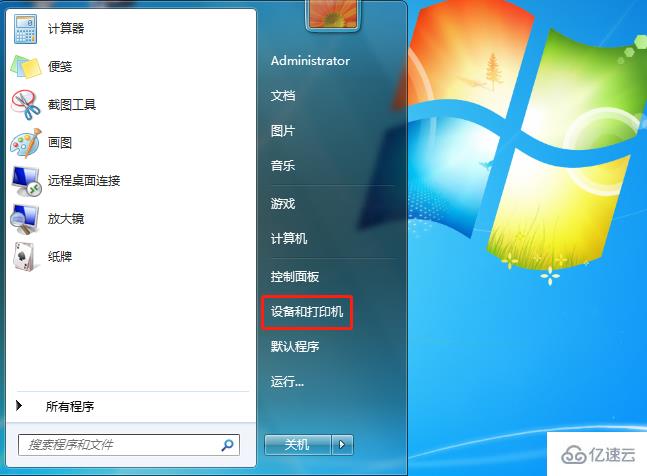
步骤二:点击添加打印机,进入到打印机添加页面。
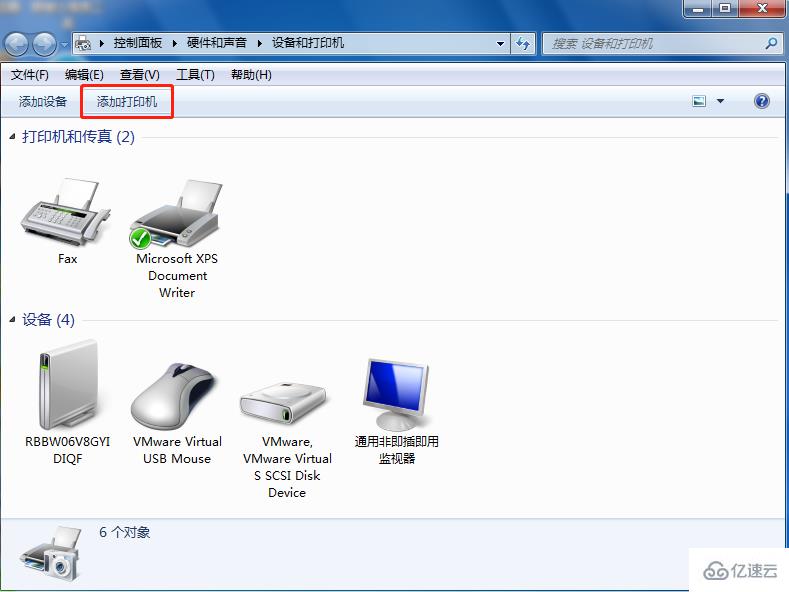
步骤三:选择添加本地打印机,进入打印机端口选择界面。
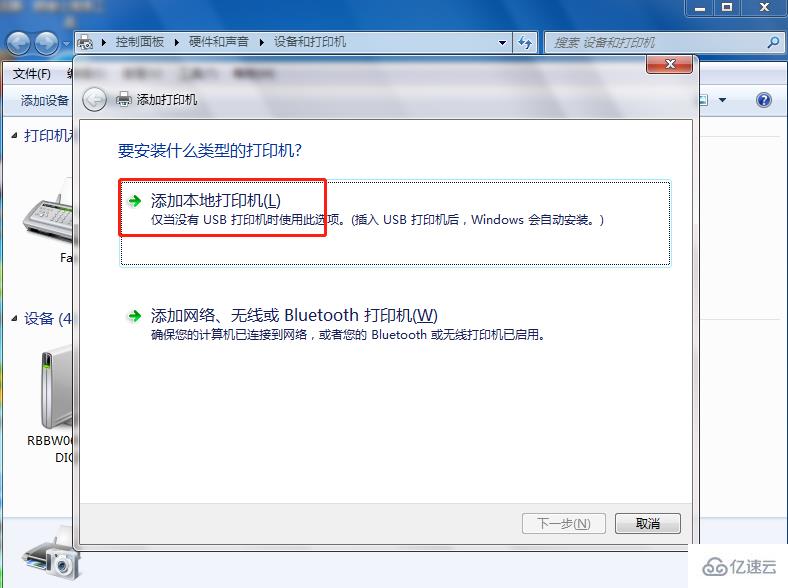
步骤四:选中创建新端口-->Standard TCP/IP Port,点击下一步。
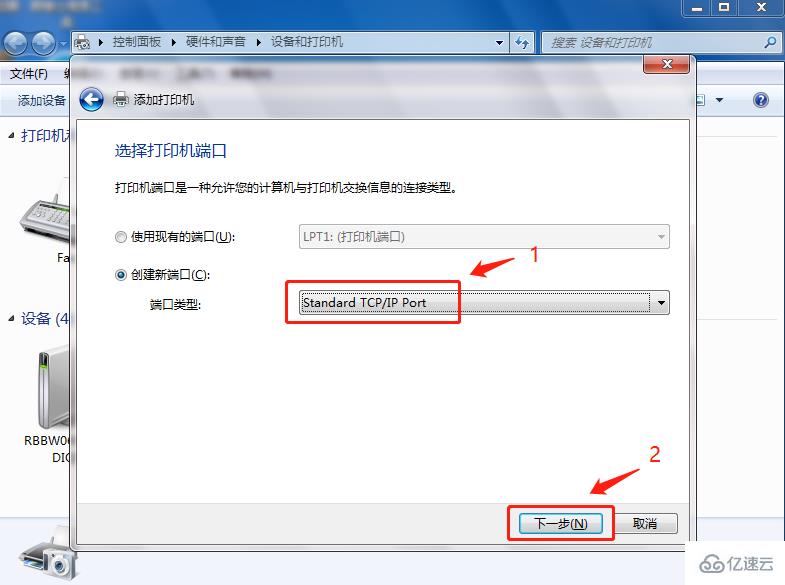
步骤五:输入打印机主机名或者IP,点击下一步。
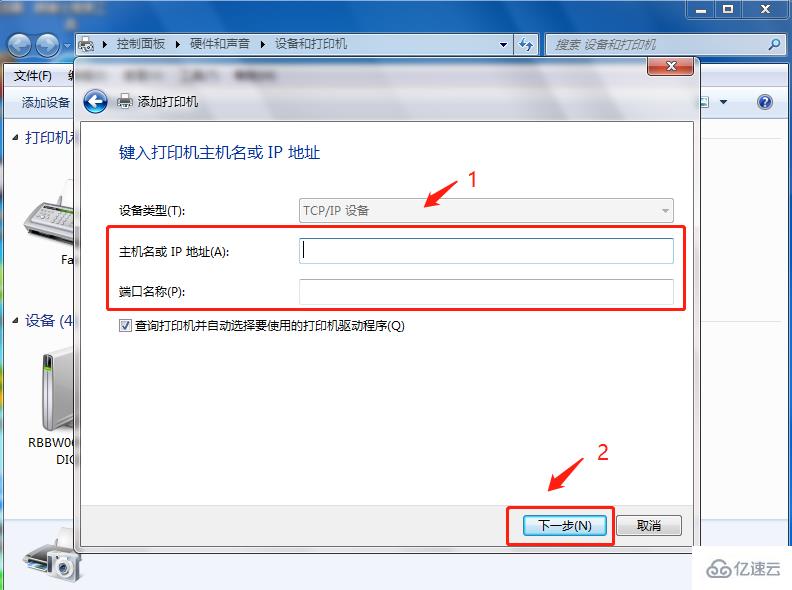
步骤六:选择打印机驱动,小编这边选择的是Canon 品牌下的相关打印机驱动,大家根据自己的打印机品牌与型号自主进行选择,然后点击下一步。
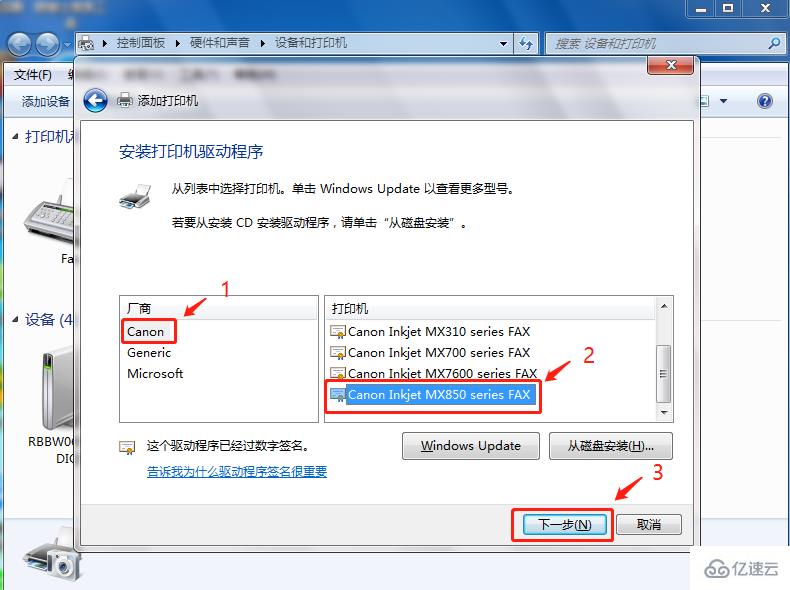
步骤七:输入打印机的名称,点击下一步,开始进行打印机安装。
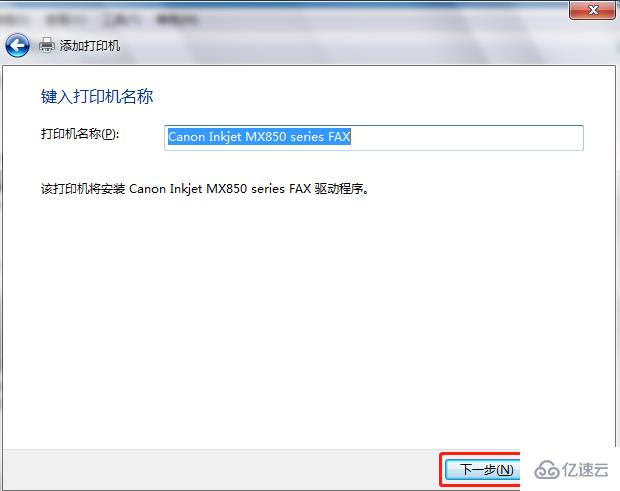
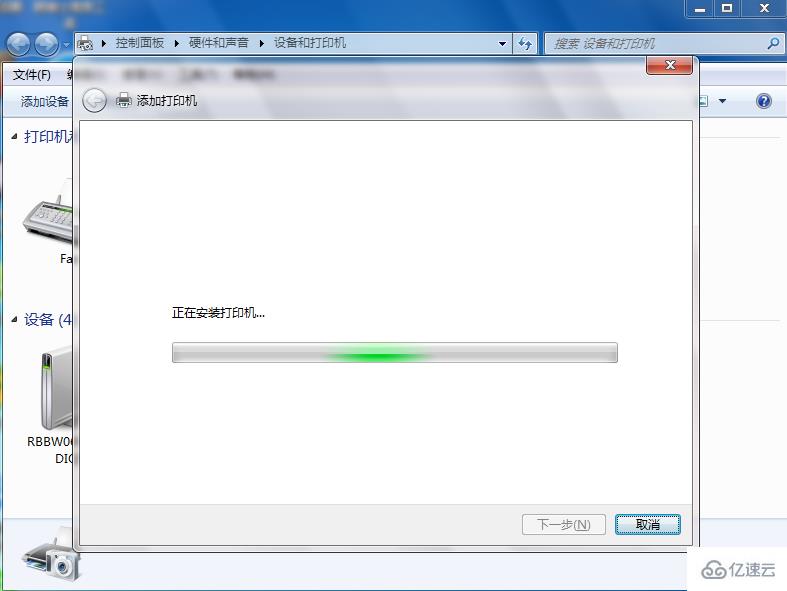
步骤八:打印机添加成功后,会出现打印机共享的界面,按个人需要选择是否共享后,点击下一步。
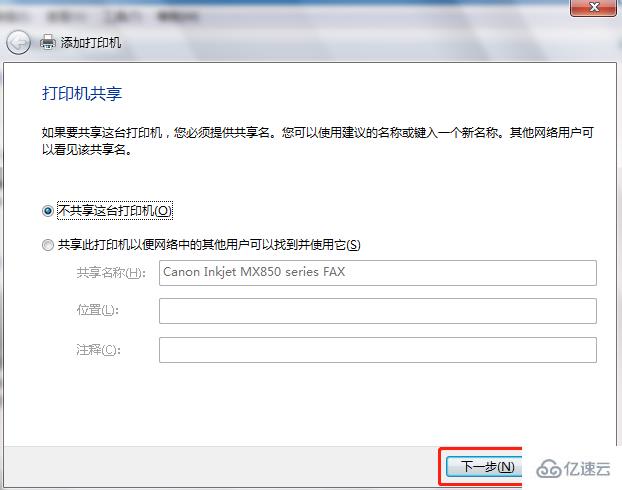
步骤九:安装完成后,可以打印测试页进行检测,看是否安装成功,安装成功后,点击完成,即完成了打印机驱动安装。
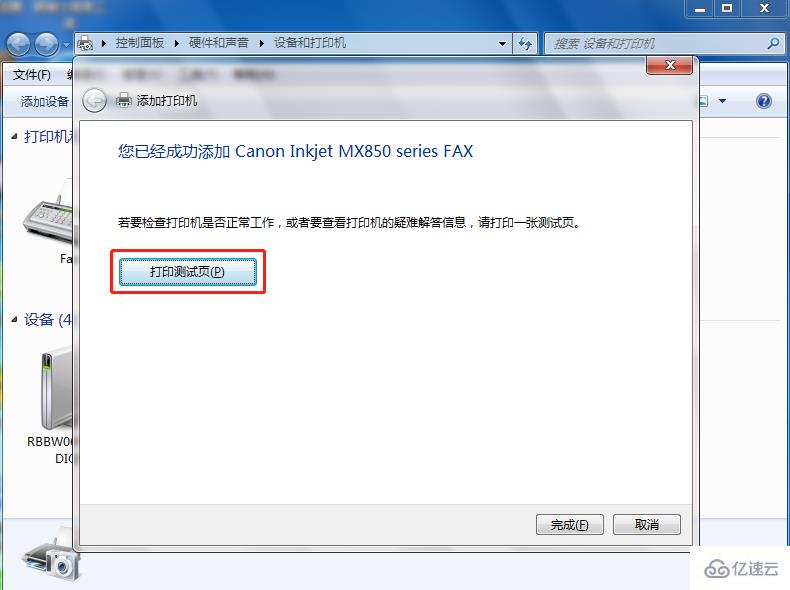
到此,相信大家对“电脑系统重装后怎么安装打印机”有了更深的了解,不妨来实际操作一番吧!这里是编程网网站,更多相关内容可以进入相关频道进行查询,关注我们,继续学习!





